- Jeśli napotkasz Instalator napotkał błąd 0x800b0109 wiadomość, użyj wbudowanych narzędzi do rozwiązywania problemów, aby to naprawić.
- Naprawa plików systemowych może pomóc we wszelkiego rodzaju problemach i błędach aktualizacji.
- Wejście w tryb awaryjny to świetny sposób na rozwiązanie tego i wielu innych problemów z komputerem.

xZAINSTALUJ KLIKAJĄC POBIERZ PLIK
To oprogramowanie naprawi typowe błędy komputera, ochroni Cię przed utratą plików, złośliwym oprogramowaniem, awarią sprzętu i zoptymalizuje komputer w celu uzyskania maksymalnej wydajności. Napraw problemy z komputerem i usuń wirusy teraz w 3 prostych krokach:
- Pobierz narzędzie do naprawy komputera Restoro który jest dostarczany z opatentowanymi technologiami (patent dostępny) tutaj).
- Kliknij Rozpocznij skanowanie aby znaleźć problemy z systemem Windows, które mogą powodować problemy z komputerem.
- Kliknij Naprawić wszystko naprawić problemy mające wpływ na bezpieczeństwo i wydajność komputera
- Restoro zostało pobrane przez 0 czytelników w tym miesiącu.
Dbanie o aktualność systemu Windows jest ważne, zwłaszcza jeśli chcesz mieć pewność, że komputer działa bez błędów.
Czasami jednak mogą wystąpić problemy z procesem aktualizacji i nie można zainstalować aktualizacji.
Wielu użytkowników zgłosiło Instalator napotkał błąd 0x800b0109 błąd podczas instalowania aktualizacji, a w dzisiejszym przewodniku pokażemy, jak rozwiązać ten problem.
Dlaczego pojawia się błąd aktualizacji 0x800b0109?
W większości przypadków ten i wiele innych błędów aktualizacji występuje, ponieważ występuje problem ze składnikiem Windows Update.

Możliwe również, że Twoje pliki systemowe są uszkodzone lub że aplikacja zakłóca proces aktualizacji.
Czy błąd 0x800b0109 jest poważny?
Błąd uniemożliwi pobranie aktualizacji, a jeśli nie będziesz mógł zaktualizować systemu operacyjnego, stanie się on zagrożony.
Oprócz podatności ten błąd uniemożliwi uzyskanie poprawek i nowych funkcji, dlatego ważne jest, aby go naprawić.
Co mogę zrobić, jeśli Instalator napotkał błąd 0x800b0109 w systemie Windows 11/10?
1. Uruchom narzędzie do rozwiązywania problemów z Windows Update
- naciskać Okna klawisz + i otworzyć Ustawienia aplikacja.
- Teraz przejdź do Rozwiązywanie problemów.

- Kliknij Inne narzędzia do rozwiązywania problemów.

- Teraz zlokalizuj Aktualizacja systemu Windows i kliknij Uruchomić.

- Poczekaj na zakończenie procesu.
Jeśli narzędzie do rozwiązywania problemów nie zadziałało, możesz spróbować użyć specjalistycznego oprogramowania naprawczego, takiego jak Restoro rozwiązać ten problem.
2. Wyłącz lub odinstaluj antywirus innych firm
- Wyłącz oprogramowanie antywirusowe i sprawdź, czy to rozwiąże problem. Jeśli nie, przejdź do następnego kroku.
- Kliknij Początek i wybierz Ustawienia.

- Iść do Aplikacje i wybierz Zainstalowane aplikacje.

- Znajdź oprogramowanie antywirusowe, kliknij trzy kropki obok niego i wybierz Odinstaluj.

- Postępuj zgodnie z instrukcjami wyświetlanymi na ekranie, aby zakończyć proces.
Porada eksperta: Niektóre problemy z komputerem są trudne do rozwiązania, zwłaszcza jeśli chodzi o uszkodzone repozytoria lub brakujące pliki systemu Windows. Jeśli masz problemy z naprawieniem błędu, twój system może być częściowo uszkodzony. Zalecamy zainstalowanie Restoro, narzędzia, które przeskanuje twoją maszynę i zidentyfikuje przyczynę usterki.
Kliknij tutaj aby pobrać i rozpocząć naprawę.
Po usunięciu programu antywirusowego sprawdź, czy problem został rozwiązany. Alternatywnie możesz rozważyć korzystanie z oprogramowania antywirusowego dla systemu Windows 11 aby uniknąć takich problemów w przyszłości.
3. Uruchom skanowanie SFC i DISM
- naciskać Okna klawisz + x i wybierz Terminal Windows (administrator).

- Teraz uruchom następujące polecenie:
sfc / scannow
- Poczekaj na zakończenie procesu.
- Uruchom to polecenie:
DISM.exe/Online/Cleanup-Image/Restorehealth
- Poczekaj cierpliwie na zakończenie procesu.
4. Wejdź w tryb awaryjny
- Kliknij Początek i przejdź do Ustawienia.

- Wybierać Powrót do zdrowia.

- Kliknij Zrestartuj teraz przycisk w Zaawansowane uruchomienie Sekcja.

- Wybierać Rozwiązywanie problemów z listy opcji.

- Przejdź do Zaawansowane opcje.

- Wybierać Ustawienia uruchamiania i kliknij Uruchom ponownie.

- Teraz wystarczy nacisnąć F5 lub 5 wybrać Tryb bezpieczny w sieci.

Po wejściu w tryb awaryjny spróbuj ponownie zaktualizować komputer. Jeśli masz problemy z wykonaniem tych czynności, sugerujemy czytając nasz przewodnik, jak uzyskać dostęp do trybu awaryjnego w systemie Windows 11.
5. Wykonaj uaktualnienie w miejscu
- Przejdź na stronę Windows 11.
- Wybierz żądaną wersję i kliknij Ściągnij.

- Wybierz język, którego chcesz używać. Teraz kliknij Potwierdzać.

- Wybierać Pobieranie 64-bitowe.

- Poczekaj na zakończenie pobierania.
- Kliknij dwukrotnie pobrany plik.

- Pojawi się nowe okno. Znajdź setup.exe i kliknij go dwukrotnie.

- Wybierz, czy chcesz pobrać dostępne aktualizacje i kliknij Następny.

- Wybierać Zachowaj osobiste pliki i aplikacje jeśli to możliwe i kliknij Następny.

- Postępuj zgodnie z instrukcjami wyświetlanymi na ekranie, aby zakończyć konfigurację.
Używaj tylko opcji zachowania osobistych plików i aplikacji, w przeciwnym razie ten proces spowoduje ponowne zainstalowanie systemu Windows zamiast jego aktualizacji.
6. Użyj przywracania systemu
- naciskać Okna klawisz + r otworzyć Uruchomić dialog. Rodzaj rstrui i naciśnij Wchodzić.

- Wybierz punkt przywracania i kliknij Następny.

- Teraz naciśnij Skończyć.

- Poczekaj na zakończenie procesu przywracania.
Aby dowiedzieć się więcej o tej funkcji, sugerujemy przeczytanie naszego przewodnika na temat tworzenia punktów przywracania systemu Windows 11.
Co zrobić, jeśli Instalator napotkał błąd 0x800b0109 w systemie Windows 11?
Pobierz aktualizację ręcznie
- Znajdź numer KB aktualizacji. Możesz go znaleźć w Aktualizacja systemu Windows Sekcja.
- Przejdź do witryny katalogu Microsoft Update.
- Wprowadź numer KB i kliknij Szukaj.

- Znajdź aktualizację pasującą do architektury Twojego systemu i kliknij Ściągnij.

- Teraz kliknij dostępny link, aby pobrać aktualizację.

- Po pobraniu pliku uruchom go, aby zainstalować aktualizację.
Czy można pobierać aktualizacje poza Windows Update?
Tak, katalog Microsoft Update umożliwia pobieranie pojedynczych aktualizacji jako plików i instalowanie ich na komputerze.
Witryna jest tworzona przez Microsoft, więc możesz mieć pewność, że aktualizacje z niej są całkowicie bezpieczne do pobrania i zainstalowania.
Jak mogę usunąć aktualizacje systemu Windows?
- Otworzyć Ustawienia aplikacja korzystająca z Okna klawisz + i skrót.
- Udaj się do Aktualizacja systemu Windows sekcja i wybierz Historia aktualizacji.

- Wybierać Odinstaluj aktualizacje.

- Kliknij dwukrotnie aktualizację, którą chcesz odinstalować.

- Postępuj zgodnie z instrukcjami na ekranie.
Zdobywanie Instalator napotkał błąd 0x800b0109 komunikat uniemożliwia instalowanie aktualizacji, ale miejmy nadzieję, że powinieneś być w stanie to naprawić za pomocą tych rozwiązań.
W przypadku dodatkowych problemów sugerujemy odwiedzając nasz artykuł o błędzie aktualizacji systemu Windows 11 0x800f0831 więcej rozwiązań.
Znalazłeś alternatywne rozwiązanie tego błędu? Jeśli tak, podziel się nim z nami w sekcji komentarzy poniżej.
 Nadal masz problemy?Napraw je za pomocą tego narzędzia:
Nadal masz problemy?Napraw je za pomocą tego narzędzia:
- Pobierz to narzędzie do naprawy komputera ocenione jako świetne na TrustPilot.com (pobieranie rozpoczyna się na tej stronie).
- Kliknij Rozpocznij skanowanie aby znaleźć problemy z systemem Windows, które mogą powodować problemy z komputerem.
- Kliknij Naprawić wszystko rozwiązać problemy z opatentowanymi technologiami (Ekskluzywny rabat dla naszych czytelników).
Restoro zostało pobrane przez 0 czytelników w tym miesiącu.